スーパーチャートの設定方法
「チャート設定」を使うと、ご自身の取引スタイルに合わせてチャートを微調整することができます。各種設定からチャートの外観・タイプ・視覚的要素・価格スケールなどを調整することによって、完璧なセットアップが作成可能になります。
このガイドをお読みいただくと、チャートの各設定項目への理解が深まります。
以上に加えて、4種類の価格スケールとその違いを見ることにします。
スーパーチャートの設定へのアクセス方法
「チャート設定」にアクセスするには、画面上部のツールバーもしくはチャート画面下部に設けられた歯車ボタンを押します。また、価格ラインやバーをダブルクリックすることでも設定ウィンドウにアクセスできます。

それでは、ここでカスタマイズできる項目を見てみましょう。
シンボル
こちらのメニューは使用中のチャートタイプによって内容が自動的に調整され、それぞれのタイプ独自の設定がリストアップされる仕組みになっています。一般的にはここでチャートの外観(色、不透明度、幅など)について、パラメーターを選んで調整することができます。
次に、表示データを管理できる「データの調整」セクションがあります。
- 株式とファンドの場合は、セッション(通常取引時間か時間外取引)を選択できます。
- 先物の場合、限月の切替に伴うデータの調整ができます(先物つなぎ足では、価格ギャップを取り除くための限月調整が可能です)。
- 配当については、企業からの配当の影響を考慮に入れるとチャートの外観が大きく変わる可能性があるので、これを反映した正確なチャートが必要な場合はデータ調整を行ってください。
- 精度の項目では、価格スケールとシンボルのステータスラインの隣に表示される価格について、その値の表示形式を選択します。
- タイムゾーンの項目ではお好みの時間を選択・調整できます。タイムゾーンを指定して設定できるほかにも、「取引所」を選択するとチャート表示をその取引所の時間に切り替えることができます。

ステータスライン
ここでシンボルのティッカーの隣に表示する情報(ロゴ、タイトル、チャートの値など)を設定できます。それぞれの項目をオン/オフして、表示結果を確認してみてください。
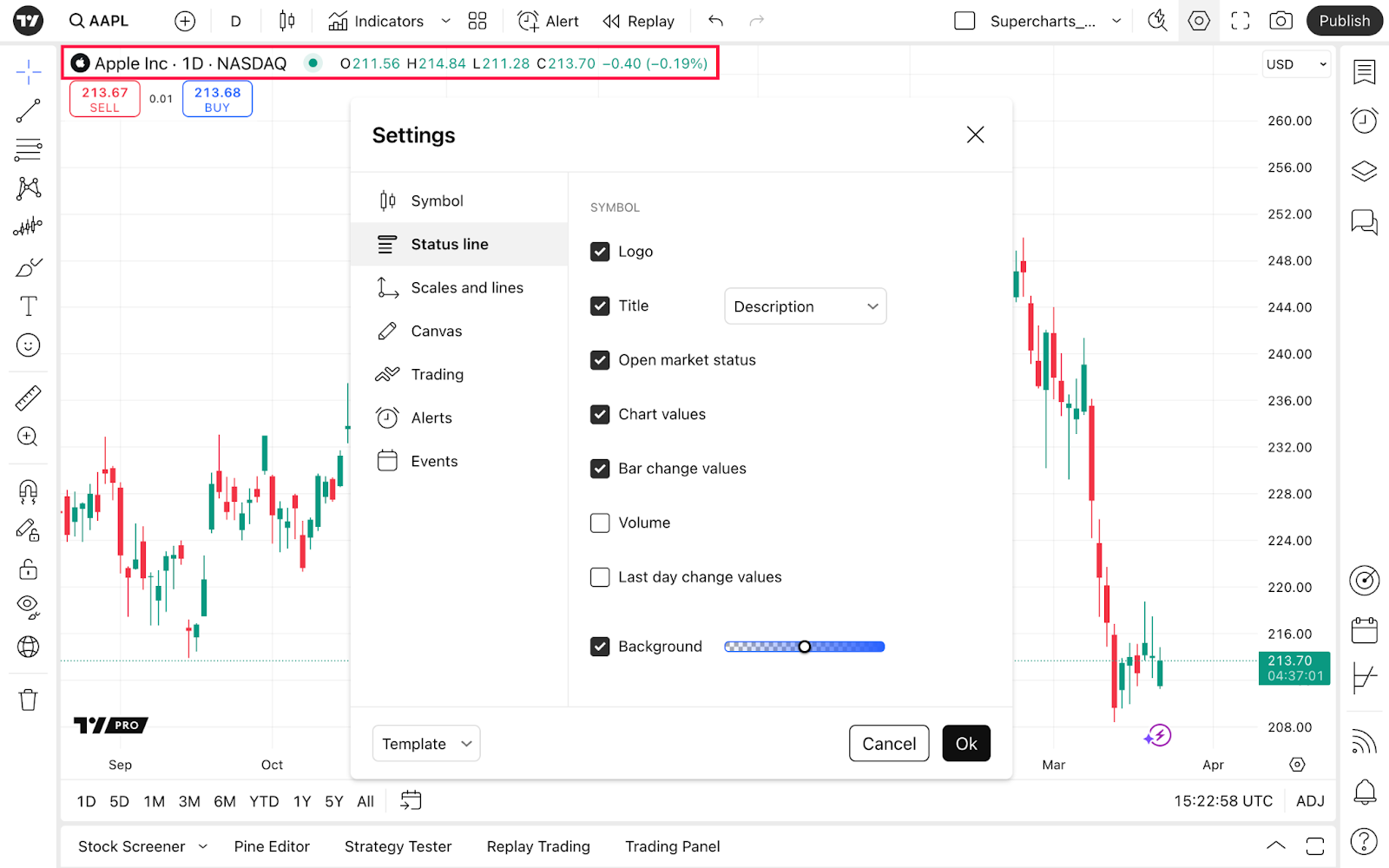
スケールとライン
ここで価格スケールと時間軸に表示されるラベルと値を選択できます。メインとなるセクションが3つあります。
- 価格スケール: 通貨と単位の表示、スケールのモード、価格とバーの比率のロック、スケールの配置について設定します。
- 価格ラベルとライン: ラベルの重ね合わせ、アラートを作成できるプラスボタン、バーのクローズまでのカウントダウンをはじめ、シンボル値、高値・安値などの値の表示の有無/表示形式/色を設定します。
- 時間軸: このセクションでは、曜日の表示、日付の形式や時間の表記を選択できるほか、時間足を変更する時にチャート左端の位置を固定する設定ができます。

キャンバス
このタブでチャートのスタイルに変化を加えることができます。使いやすさを考慮して、4つのセクションに分かれています。
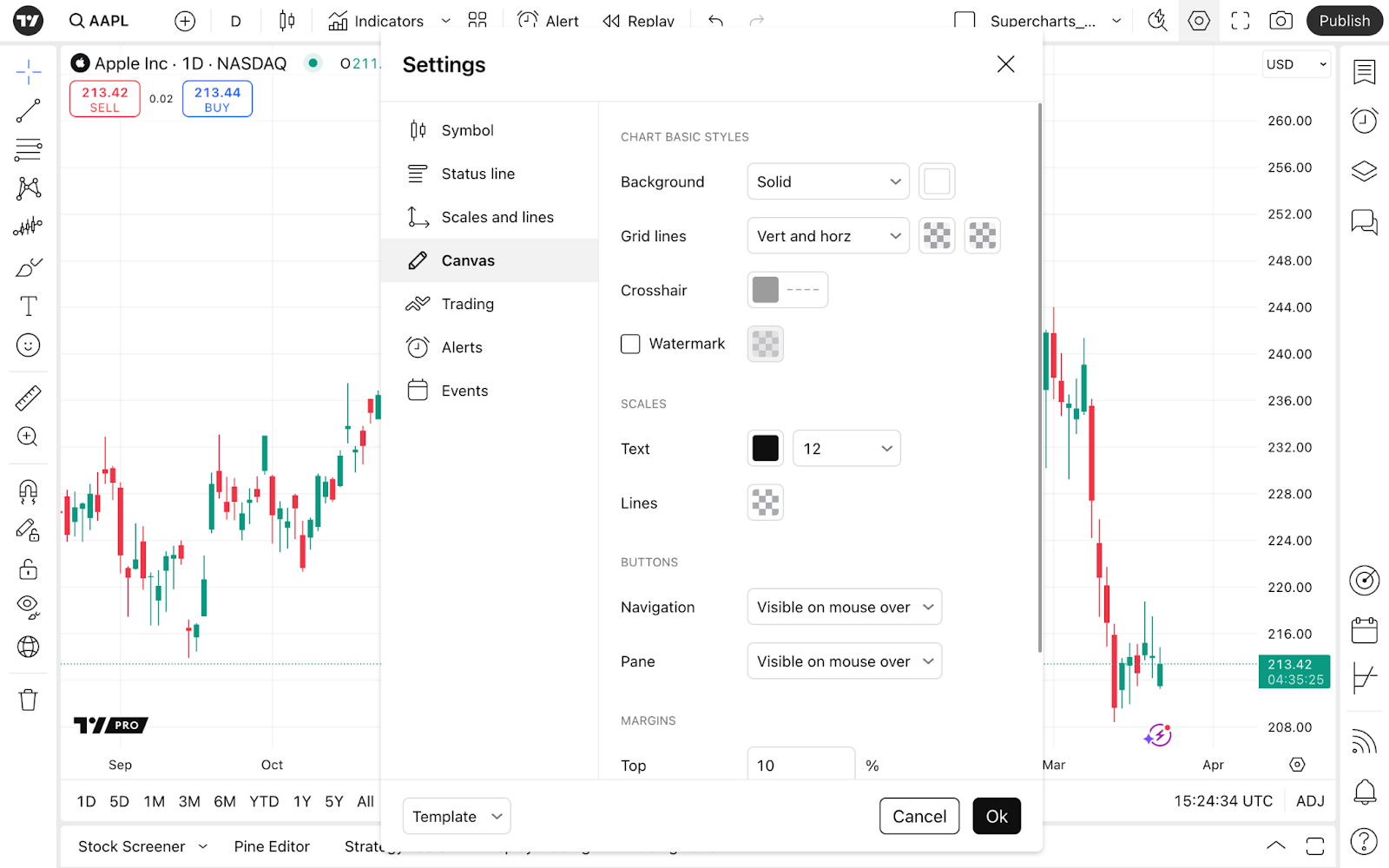
チャートの基本スタイル
ここで背景色を選択して、無地にするかグラデーションを施すかを設定します。
また、グリッドラインについても、垂直線と水平線の両方/どちらか一方のみ/なしといったオプションから表示方法をお好みで選択できます。また、色と不透明度を選択してさらにカスタマイズすることも可能です。
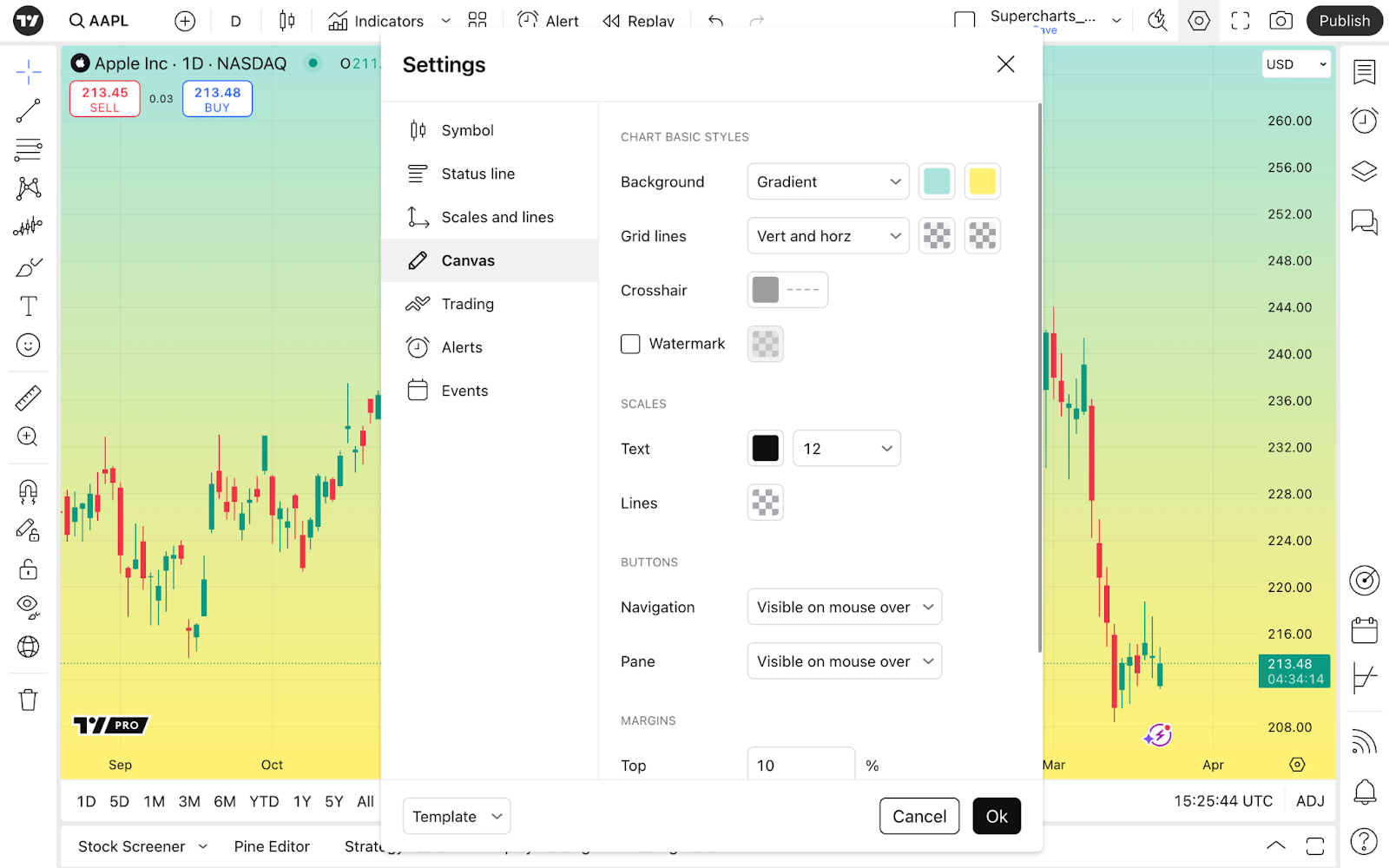
インジケーターを追加したときに「ペインの境界線」が表示されることがあります。ペインの境界線とは、チャートの価格表示の部分とインジケーターを隔てる線のことです。この線についても色と不透明度を設定できます。
「十字カーソル」とはカーソルの動きに沿って表示される十字線のことで、お好みで色・不透明度・太さ・スタイルを設定できます。
「透かし」をオンにすると、チャート上で選択しているシンボルと時間足が表示されます。色と不透明度が設定可能です。

スケール
スケールはチャート画面の右端と下端にあります。ご自身に合った文字サイズをお選びください。文字とラインの色を変えて見やすくすることもできます。
ボタン
ここでナビゲーションボタンとペインボタンの表示/非表示を設定できます。
ナビゲーションボタンはチャート画面の下部中央に表示されます。ズームインやズームアウト、左や右へのスクロール、チャート表示のリセットを行うことができます。
ペインボタンでペインを操作することが可能です ― チャート画面の中でペインの上下移動/折りたたみ/最大化/削除ができます。

マージン
このセクションで価格ライン(バー)とチャート画面の上端/下端/右端との距離を調整できます。
トレーディング
このタブでは、チャート上で注文やその注文に関する情報取得を行う準備ができます。「全般」と「外観」の2つのセクションに分かれています。「全般」セクションではボタンの表示や通知音を選択できます。「外観」セクションでは、価格スケール上やその隣に表示されるラベルなど、トレードについてより多くの情報を得るのに役立つ表示を様々にカスタマイズできます。

全般
ここでは、売買ボタンの表示/非表示を選択することができ、簡単に成行で注文することができます。
次に「即時発注」をオンにすると、売りと買いのボタンの間に数量ウィンドウが表示されます。ここでトレードしたい資産の量を選択することができます。
注意事項:「即時発注」をオンにした時に表示される数量ウィンドウは、ブローカーに接続されている場合にのみ表示されます。

「約定時にサウンドを鳴らす」では、注文約定の際に再生するサウンドをお好みで選択できます。
「通知」項目では通知を受けたいイベントを選択できます。「拒否通知のみ」を選択すると、注文が拒否された場合にのみ通知が届きます。「イベントをすべて表示」を選択すると、約定した注文や発注された注文など全ての注文に対して通知が届きます。
外観
チャート上でポジションの評価額を直に確認したい場合は「ポジション」にチェックを入れて「損益」を選択します。ポジションの増減を表示する形式を金額/ティック/パーセント (%) の中から選択します。
注意: パーセント (%) を選択すると、ポジションの実際の損益ではなく価格の変化率が表示されます。たとえば、レバレッジ2倍の注文を発注した場合、1%の価格変動で2%の利益/損失が生じます。しかし、ここで表示される値は「1%」になります。
また、ポジションの価格変動の値の上に「カーソルを合わせた時に反転ボタンを表示」する機能があります。これをオンにするとポジションを即座に反転させることができます。ボラティリティの高い市場でトレードをしている場合やトレード手法としてスキャルピングを採用している際に有効で、注文の詳細を入力する時間がなく即座に注文を執行しなければならない時に使うと便利です。

「注文」項目を有効にすると、特定のシンボルについて未決済の注文の値が表示されます。
「ブラケットの損益」項目では、注文の値の表示形式を金額/ティック/パーセント (%) の中から選択できます。
「約定」項目を有効にすると、約定した売り注文は赤い矢印で、約定した買い注文は青い矢印で表示されます。
「約定ラベル」項目を有効にすると、約定の矢印付近に注文時の価格が表示されます。
「ポジションと注文の延長価格ライン」は、その価格水準を見極めるのに役立ちます。
「注文とポジションの位置」項目では、ラベルの配置を右/左/中央から選択します。
「スクリーンショットに注文・約定・ポジション情報を表示」項目を有効にすると、以上の値がスクリーンショット上に残ります。
アラート
ここでチャート上でのアラートの表示方法を管理できます。ここで設定できるのはチャートでのアラート表示についてのみです。TradingViewのアラートとその機能の詳細についてはナレッジベースをご覧ください。
チャート設定では「アラートライン」の色を選択できます。また、「稼働中のアラートのみ」をオンにして、チャート分析の邪魔にならないように有効期限切れのアラートや停止中のアラートを非表示にすることができます。
アラートの音量レベルを変えるには「アラート音量」のスライダーを調整します。
「トースト通知を自動で消去」を有効にすると、アラートのトースト通知が表示されてから20秒で自動的に画面から消えます。

イベント
このセクションの設定によって、コミュニティのアイデアや配当・株式分割・決算報告など今後の企業イベントなどの概要をチャート上に表示させることができます。
アイデアは価格の近くに点で表示され、その内容の強気/弱気/中立のセンチメントに応じて緑/赤/オレンジで色分けされています。なお、投稿に関してはTradingView独自のポリシーがありますので「ハウスルール」を必ずお読みください。
「配当」項目をオンにすると、企業から株主に対して保有する株式に応じて支払が行われるタイミングがアイコンで表示されます。金額としてはセントからドル単位まで大きく異なる場合があり、配当なしのケースもあります。
「分割」項目をオンにすると、株式分割が行われるタイミングがアイコンで表示されます。このとき企業は新株を発行・分配するので、現在の株式の価格が分割比率に応じて引き下げられることになります。
例: XYZ社の株式は100万株あり、1株の価格は1000ドルとします。このときXYZ社の株式の総額は10億ドルになります。ここでXYZ社が10:1(10倍)の株式分割を決定したとすると、分割後にはXYZ社の株式総数は10倍の1,000万株となり、1株の価格は1/10の100ドルに下がります。なお、株式の総額は10億ドルのままです。
公式のブローカーを通じて株式を購入している場合にはポートフォリオに自動的に株が追加されます。10:1(10倍)の分割が行われた後に、保有株1株につき9株を追加で取得することになります。
「決算」項目をオンにすると、決算の日付や売上の予測値と発表値などを見ることができます。「その他の財務データ」ボタンをクリックすると、そのシンボルのファンダメンタル情報が表示されます。
「決算区切り」をオンにすると、イベントのラベルから日付スケールの上方へとラインが描かれるので視認性が高まります。
最新ニュースは紫色の稲妻のアイコンで示されます。これをクリックするとそのシンボルに関する今日の出来事を読むことができ、また簡単に ニュースフローへとアクセスできます。

「ニュースの通知」をオンにすると、取引のペースの速い環境でもタイムリーな情報を得ることができます。
価格スケールの詳細設定
先述したように価格スケールの下部にある歯車ボタンをクリックすると、これまで説明してきた「チャート設定」にアクセス — 「さらに詳細な設定…」をクリック― できるウィンドウが開きます。
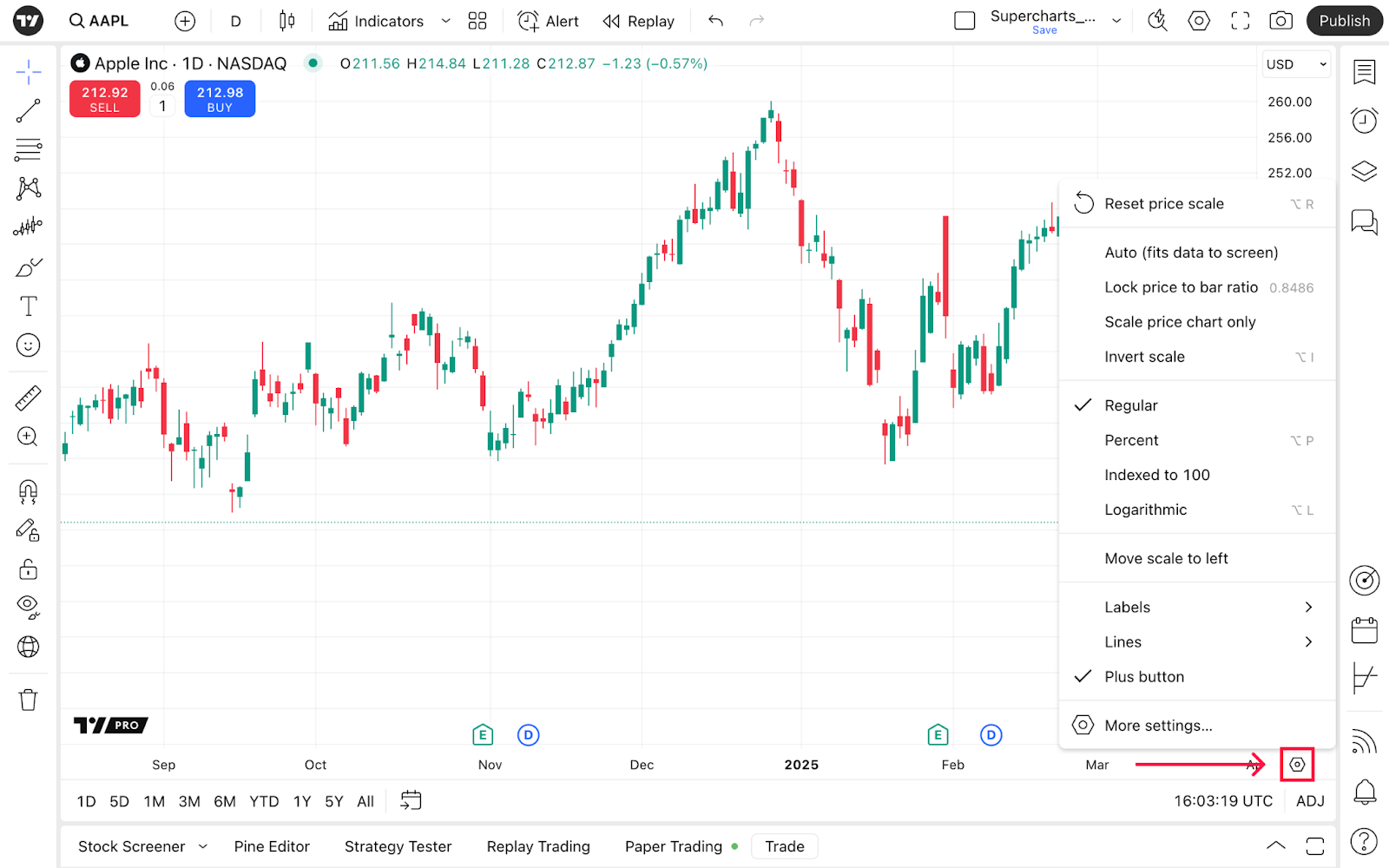
以下、このウィンドウで表示されるスケール設定について説明します。これらのスケール設定はそれぞれ全く異なる目的で使用されます。
- 「自動(データを画面に合わせる)」で価格が自動的に画面サイズに調整され、データを画面に合わせる自動モードがオンになります。
- 「価格のみでスケール」のモードでは、インジケーターや他のチャート要素のスケールを考慮せずに、価格の値幅のみで価格スケールが調整されます。
- 「スケールを反転」させると、資産同士の関係を入れ替えることができます。
例: AAPLはアップル株と米ドルの比率を表すシンボルです。AAPLのスケールを反転させると、アップル株に対する米ドルの割合が表示されることになります。
次に4種類の価格スケールをご紹介します。それぞれY軸上の価格水準間の距離測定の方法が異なります。
- 通常: 価格変動の絶対値を使用して価格ラインを描く線形スケールです。このスケールでは、40ドルと80ドルの距離は400ドルと440ドルの距離と同じになりますが、これらは投資家によっては全く異なる機会として捉えられることがあります。
- パーセント: 価格変動のパーセント値を使って価格ラインを描く線形スケールです。この表示では各価格変動がチャートの始点から一定の距離で表されます。
- 100基準: このスケールは、比較不可能に見えるような全く異なる値を比較する場合に使うのが最適です。チャートの始点となる最初の値が100に設定されており、これに続く値の計算結果は、各シンボルの最初の値からの変化率に100を加えたものになります。
- 対数: 価格の変化率を利用して価格ラインを描く指数スケールです。このスケールを使うと、40ドルと80ドルの距離は400ドルと440ドルの距離の10倍になります。これは、それぞれ100%と10%の増加を表しているからです。
注意事項: 対数スケールをオフにすると、それまで「パーセント」または「100基準」を選択していた場合でも、チャートは通常の価格スケールに戻ります。
次の設定項目では、チャートの価格スケールの位置について左右いずれかを選択できます。
「ラベル」項目と「ライン」項目では、それぞれチャートに表示したい情報を選択できます。
テンプレート
チャートの設定はいつでも保存でき、このメニューからすぐに変更することができます。
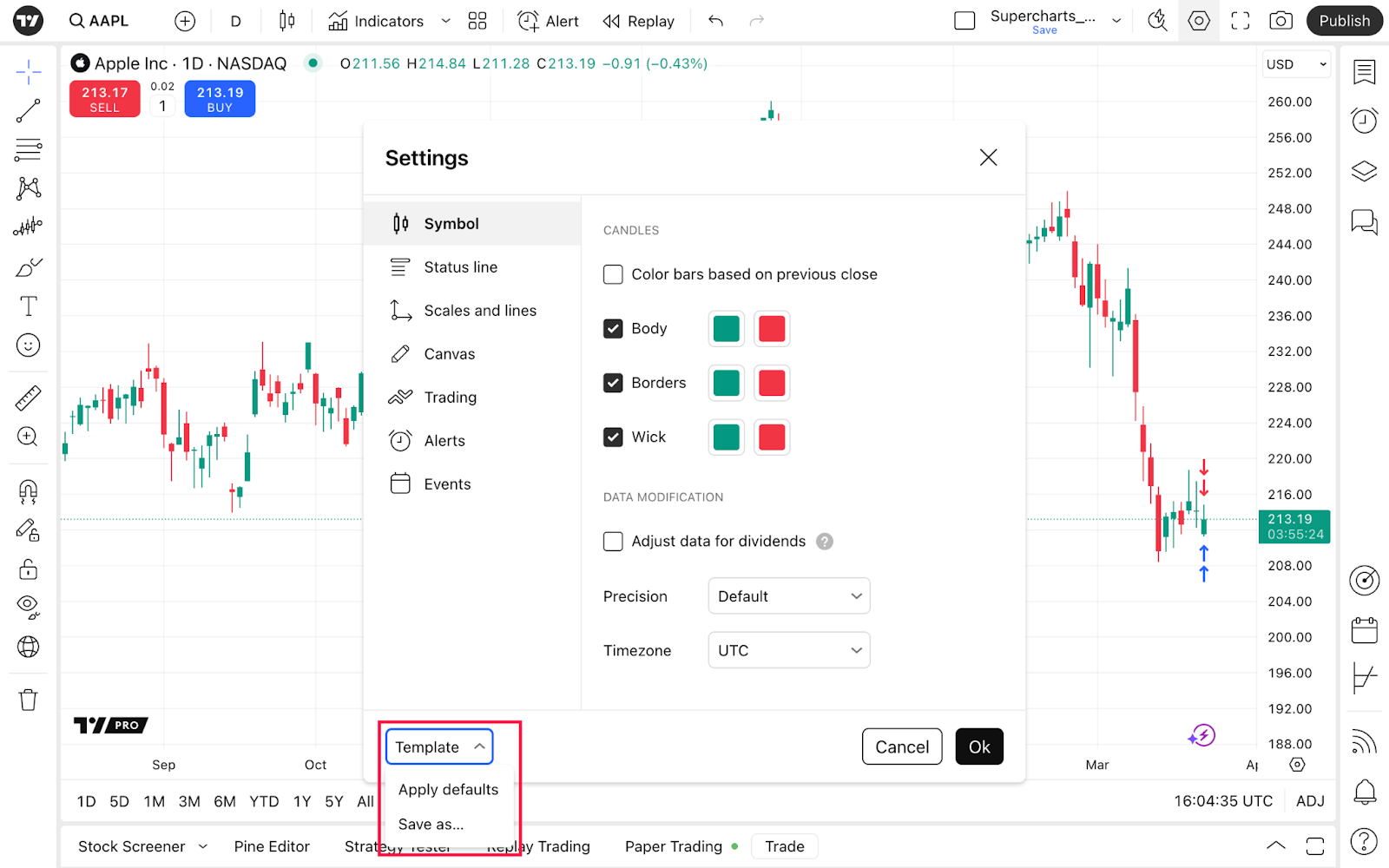
注意: チャートタイプやシンボルによって、チャートの設定が異なる場合があります。シンボルセクションは選択したチャートタイプによって変わります。また、株式分割のような企業に関するイベントはビットコインでは表示されません。
チャートの設定方法を学んだら、他の記事も読んでトレードと分析をマスターしましょう。